Sprachnachricht verwalten
Anmerkung
Die Informationen zur Verfügbarkeit des Features lauten wie folgt.
| Dynamics 365 Contact Center – eingebettet | Dynamics 365 Contact Center – eigenständig | Dynamics 365 Customer Service |
|---|---|---|
| Nein | Ja | Ja |
Als Agent können auf die von Kunden aufgezeichneten Sprachnachrichten unter Ihrer Durchwahlnummer oder über Workitems, die an Sie weitergeleitet wurden, auf eine der folgenden Arten zugreifen.
Verwalten Sie die Sprachnachrichts, die Sie erhalten
Sie können die Sprachnachrichten auf eine der folgenden Arten anzeigen:
- Im Kundenservice Agenten-Dashboard unter Meine offenen Aktivitäten, wählen Sie die vertikalen Ellipsen aus, und wählen Sie dann Andere Aktivitäten>Sprachnachricht aus.
- Im Omnichannel-Agenten-Dashboard unter in Arbeitselemente öffnen wählen Sie die vertikalen Ellipsen für Ihre Nummer aus, und wählen Sie dann Mir zuweisen.
- Wenn ein Posteingang für Sie konfiguriert ist, können Sie die zugewiesenen und nicht zugewiesenen Sprachnachrichts anzeigen. Gehen Sie zu Ihrem Posteingang und wählen Sie Zugewiesene Voicemails, und wählen Sie dann die Voicemail aus, die Sie hören möchten. Wenn Sie auf eine nicht zugewiesene Voicemail zugreifen und diese dann schließen, können Sie nicht mehr darauf zugreifen.
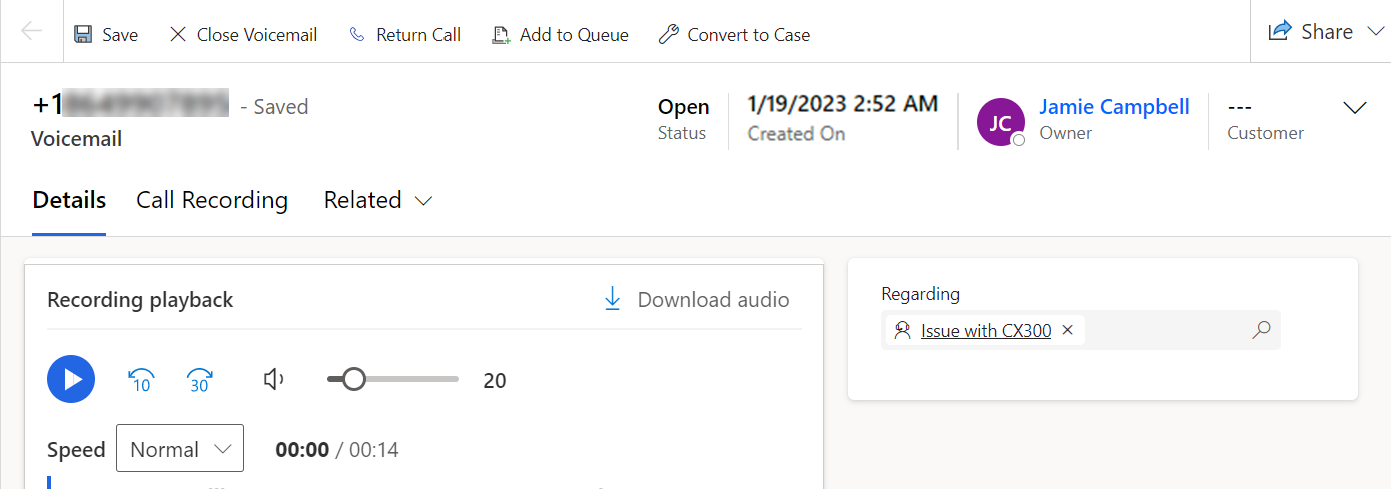
Sie können die folgenden Aufgaben für die Sprachnachricht ausführen, die Sie öffnen:
Bezug: Legen Sie den Bezug der Sprachnachricht fest. Wenn Sie aus der Sprachnachricht einen Fall erstellen, zeigt die Anwendung den Fall in diesem Feld an.
Kunde: Wenn der Kunde nicht automatisch identifiziert wird, legen Sie den Kunden der Sprachnachricht fest.
Speichern: um die Änderungen der Sprachnachricht zu speichern. Einige Einstellungen erfordern eine explizite Speicheraktion.
Sprachnachricht schließen: Verschiebt die Sprachnachricht in den geschlossenen Zustand.
Rückruf: Zeigt einen Wähler mit automatisch ausgefüllter Kundennummer an, wenn Sie ausgehende Profile konfiguriert haben. Weitere Informationen: Ausgehende Profile
Klicken Sie auf Zu Warteschlange hinzufügen: Fügen Sie die Sprachnachricht einer anderen Warteschlange hinzu. Wenn die Sprachnachricht an einen Auswahl-Arbeitsstream weitergeleitet wird, steht sie als Auswahl-Element in der neuen Warteschlange zur Verfügung. Wenn die Sprachnachricht an einen Auswahl-Arbeitsstream weitergeleitet wird, wird Sie einem Agent in der neuen neuen Warteschlange zur Verfügung gestellt.
In Fall konvertieren (Vorschauversion):
[Diese Option ist eine Vorschauversion, an der noch Änderungen vorgenommen werden können.]
Wichtig
- Dies ist eine Vorschauversion.
- Funktionen in der Vorschauversion sind nicht für den Produktionseinsatz gedacht und können eine eingeschränkte Funktionalität aufweisen. Diese Funktionen stehen vor der offiziellen Veröffentlichung zur Verfügung, damit Kunden frühzeitig Zugriff erhalten und Feedback geben können.
Erstellt einen Fall aus einer Sprachnachricht im offenen Status. Die Anwendung zeigt das Fallformular an und ermöglicht Ihnen die Angabe der relevanten Details, die zum Erstellen eines Falls erforderlich sind. Sie können den Fall im Feld Bezug sehen. Der Status der Sprachnachricht ändert sich nicht, wenn Sie einen Fall erstellen. Die Sprachnachricht bleibt im geöffneten Status, bis Sie sie schließen. Wenn Sie mehr als einen Fall aus derselben Sprachnachricht erstellen, wird nur der letzte Fall angezeigt.
Anrufaufzeichnung: Wählen Sie die Registerkarte aus, um die ursprüngliche Sprachanrufaufzeichnung anzuzeigen, die der Sprachnachricht vorausging. Wenn der Anruf direkt an die Sprachnachricht weitergeleitet wird und der Kunde nicht mit einem Bot gesprochen hat, ist auf dieser Registerkarte keine Aufzeichnung oder Abschrift verfügbar. Wenn Ihr Voice-Workstream nur auf Transkription eingestellt war und der Kunde mit einem Bot gesprochen hat, sehen Sie hier keine Anrufaufzeichnung, sondern nur die Transkription.
Audio herunterladen: Zum Herunterladen der Sprachnachricht auswählen.
Teilen: Wählen Sie diese Option aus, um den Link zur Sprachnachricht per E-Mail zu senden oder zu kopieren. Sie können die den Benutzerzugriff auf die Sprachnachricht verwalten.
Nächste Schritte,
Übertragen von Anrufen und Rücksprache mit Benutzern
Anrufaufzeichnungen und Transkripte anzeigen